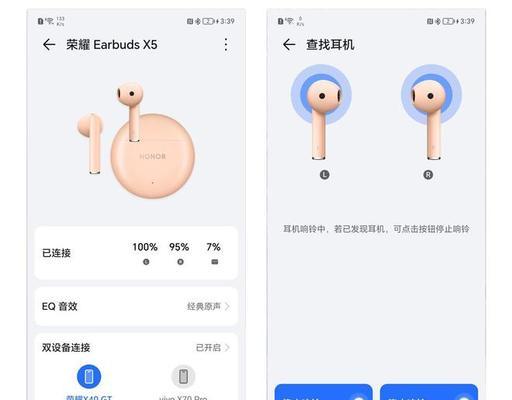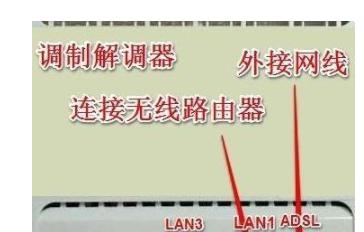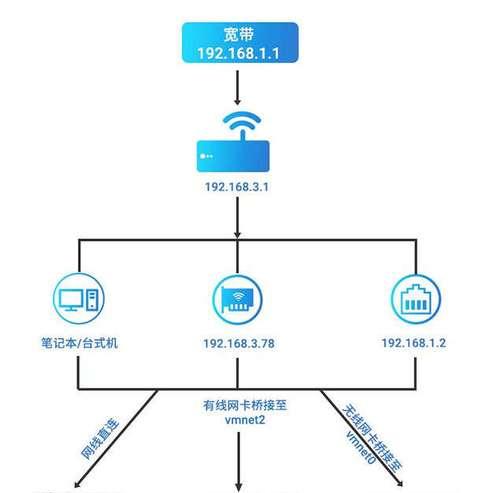彻底卸载IE浏览器的方法及注意事项(利用Win7系统自带功能,轻松删除IE浏览器)
InternetExplorer(IE)浏览器是Windows操作系统自带的默认浏览器,但随着现代浏览器的发展,越来越多的用户转向其他浏览器。如果你想彻底卸载IE浏览器,本文将为你提供详细的步骤和注意事项。

了解IE浏览器
在开始卸载IE浏览器之前,我们需要先了解它的作用和特点。IE浏览器是微软公司开发的一款网页浏览器,拥有较长的历史,但在最新版本中已经被微软废弃。
为什么要卸载IE浏览器
卸载IE浏览器的原因可能有很多。IE浏览器的安全性和功能性相对较弱,容易受到恶意软件的攻击。IE浏览器的性能较差,在加载网页和执行JavaScript等方面常常表现不佳。

备份重要数据
在卸载IE浏览器之前,我们需要备份重要的浏览器数据,例如书签、密码和自动填充表单等信息。这样可以在以后需要时,将这些数据导入到其他浏览器中使用。
利用系统自带功能卸载IE浏览器
1.打开控制面板:点击“开始”按钮,在搜索框中输入“控制面板”,并打开。
2.进入“程序”:在控制面板窗口中,找到“程序”并点击进入。

3.卸载IE浏览器:在程序窗口中,点击“程序和功能”并选择“启用或关闭Windows功能”。
4.关闭IE浏览器:在弹出的窗口中,取消勾选“InternetExplorer11”,然后点击“确定”。
5.完成卸载:系统将会开始卸载IE浏览器,并在卸载完成后提示你重新启动计算机。
清理残留文件和注册表项
即使IE浏览器已经被卸载,系统中可能仍然存在一些残留文件和注册表项。你可以通过以下步骤进行清理:
1.打开运行窗口:按下Win+R键,输入“regedit”并点击“确定”。
2.导航至注册表项:在注册表编辑器中,找到“HKEY_LOCAL_MACHINE\SOFTWARE\Microsoft\InternetExplorer”。
3.删除注册表项:右键点击“InternetExplorer”并选择“删除”来删除整个注册表项。
安装其他浏览器
IE浏览器卸载完成后,你可以选择安装其他浏览器,如GoogleChrome、MozillaFirefox或MicrosoftEdge等。这些浏览器提供更好的性能和更多的功能选项,能够满足你的各种上网需求。
更新系统和其他浏览器
为了保持系统和其他浏览器的安全性和稳定性,你应该定期更新操作系统和浏览器软件。这些更新通常包含重要的安全补丁和新功能,可以提供更好的用户体验。
注意事项一:卸载前备份数据
在卸载IE浏览器之前,务必备份重要的浏览器数据。这样即使卸载后遇到问题,也能够恢复数据并导入到其他浏览器中。
注意事项二:不要轻易删除系统文件
在清理残留文件和注册表项时,切勿删除与IE浏览器以外的系统文件和注册表项。如果不确定某个文件或项是否与IE浏览器相关,请咨询专业人士或寻求帮助。
注意事项三:谨慎选择其他浏览器
在选择其他浏览器时,建议参考用户评价和专业浏览器测试结果,并确保下载来自可信的官方网站。避免下载不明来源或未经认证的浏览器软件,以免引入恶意软件。
注意事项四:了解其他浏览器的兼容性
切换到其他浏览器后,你可能会遇到一些网页显示或功能兼容性的问题。在使用新浏览器时,及时更新浏览器版本和插件,以确保获得最佳的上网体验。
注意事项五:IE浏览器的后续支持
尽管微软已经废弃IE浏览器,但仍然有一些企业和政府部门在使用旧版IE浏览器。如果你是这类用户,请与相关机构联系以了解后续的支持和升级计划。
IE浏览器卸载方法
通过利用Win7系统自带的功能,我们可以轻松地卸载IE浏览器。在卸载前备份数据,并谨慎清理残留文件和注册表项。卸载完成后,选择其他浏览器并定期更新系统和浏览器软件,以保持安全性和稳定性。
IE浏览器卸载的好处
卸载IE浏览器可以提升电脑性能、加强系统安全,同时为用户提供更多的浏览器选择,满足个性化的上网需求。更现代化、更快捷的浏览器将带给用户更好的上网体验。
未来的趋势与展望
随着技术的不断发展,互联网浏览器也将继续进化。我们可以期待更智能、更安全、更高效的浏览器出现,并不断满足用户在互联网世界中的需求和期待。
通过本文的指引,你可以轻松地彻底卸载IE浏览器,并选择适合自己的新一代浏览器。卸载IE浏览器不仅能提升电脑性能和系统安全,还可以享受到更好的上网体验。记住备份数据、谨慎清理残留文件和注册表项,并定期更新系统和其他浏览器,保持系统的健康运行。
版权声明:本文内容由互联网用户自发贡献,该文观点仅代表作者本人。本站仅提供信息存储空间服务,不拥有所有权,不承担相关法律责任。如发现本站有涉嫌抄袭侵权/违法违规的内容, 请发送邮件至 3561739510@qq.com 举报,一经查实,本站将立刻删除。
关键词:卸载浏览器
- 地下城保密服如何申请?申请过程中可能遇到哪些问题?
- cf打枪抖动怎么设置?如何调整以提高射击稳定性?
- 宝物牌在三国杀中扮演什么角色?如何有效利用宝物牌?
- dnf魂野猪怎么打?攻略与技巧是什么?
- switch光遇游戏中如何奔跑?光遇奔跑的操作方法是什么?
- DNF战斗力查看方法是什么?战斗力高低如何影响游戏?
- 手机模拟器玩三国杀官服步骤是什么?如何设置?
- 怪猎崛起曙光在switch上联机需要哪些设置?
- 完美世界雷帝原型是什么?雷帝角色背后的故事?
- 蓄力卡牌在三国杀中如何发挥作用?
生活知识最热文章
- 《探索《上古卷轴5》技能点代码的秘密(发现神奇代码)
- 帝国时代3秘籍(揭秘帝国时代3秘籍的应用技巧与策略)
- 文件转换为二进制格式的恢复方法(从二进制格式恢复文件的简易指南)
- 佳能打印机不支持Win10系统(解决方案)
- 在虚拟机上安装XP系统的步骤和注意事项(以虚拟机为主题的XP系统安装教程)
- 电脑连不上手机热点网络怎么办(解决方法及注意事项)
- 优盘文件删除与数据恢复的技巧(以优盘删除的文件如何找回数据)
- 探索最佳电脑配置参数(解读目前最先进的电脑硬件配置)
- 以驱动人生还是驱动精灵,哪个更好(探讨两者之间的优劣势)
- 如何修复oppo手机屏幕黑屏问题(快速解决oppo手机屏幕黑屏的方法及注意事项)
- 最新文章
-
- 剑魂觉醒后如何解绑身份证信息?
- 电竞屏幕接机顶盒的方法是什么?是否兼容?
- cf轻松排位赛需要多少分才能获胜?
- 魔域战士龙装备搭配指南是什么?
- 地下城中隐藏召唤物如何获得?需要哪些条件?
- 曼龙8810音响户外K歌效果如何?音质表现满意吗?
- DNF战法狂龙武器的选择建议是什么?
- 二合一插卡游戏机版本的性能如何?
- 三国杀中哪位武将是公认的第一精品?精品武将的特点是什么?
- 电脑3gb内存如何扩展?设置步骤是什么?
- 车载电视盒子如何设置投屏?
- 苹果手机彩虹手机壳如何拆卸?拆卸步骤是什么?
- CF24寸显示器最佳游戏分辨率是多少?设置方法是什么?
- 好蓝牙耳机用什么做的?材料和工具需求有哪些?
- 如何设置对象手机的摄像头?设置过程中需要注意什么?
- 热门文章
-
- 音乐之家蓝牙耳机连接方法是什么?
- 乾州音响购买地点在哪里?购买音响时需要注意什么?
- cf飞电获取方法是什么?
- 正宁县音响购买地点在哪里?有哪些品牌可选?
- 配重吉他音响音质如何?好听的配重吉他音响推荐有哪些?
- 魔域中诗仙李太白坐骑如何获取?需要完成哪些任务?
- cf狗3dpi应该调到多少?调整后有什么影响?
- 长条型智能插座的使用方法是什么?有哪些智能功能?
- 华为路由器AX与BE系列对比如何?哪个更适合家用?
- DNF中点券如何出售?出售点券的流程是怎样的?
- 游戏机护眼模式怎么关不了?关闭方法和故障排除步骤是什么?
- 耳机苹果蓝牙怎么选?如何判断其兼容性和音质?
- 完美世界铜棺人物境界如何?他们的实力如何评估?
- 迪士尼耳机滑盖蓝牙如何配对?使用中有哪些注意事项?
- dnf更换套装的步骤是什么?更换套装后有什么影响?
- 热门tag
- 标签列表
- 友情链接